- Inicia sesión en tu cuenta de Mailchimp
- Selecciona la opción «Plantillas» en el menú de navegación
- Elige una plantilla base
- Personaliza la plantilla
- Guarda y utiliza tu plantilla personalizada
1. Inicia sesión en tu cuenta de Mailchimp
Para comenzar a crear tu plantilla personalizada, primero debes iniciar sesión en tu cuenta de Mailchimp. Si aún no tienes una cuenta, puedes registrarte gratis.
¿Todavía no tienes cuenta de Mailchimp?
2. Selecciona la opción «Email Templates» en el menú de navegación dentro de Campaigns
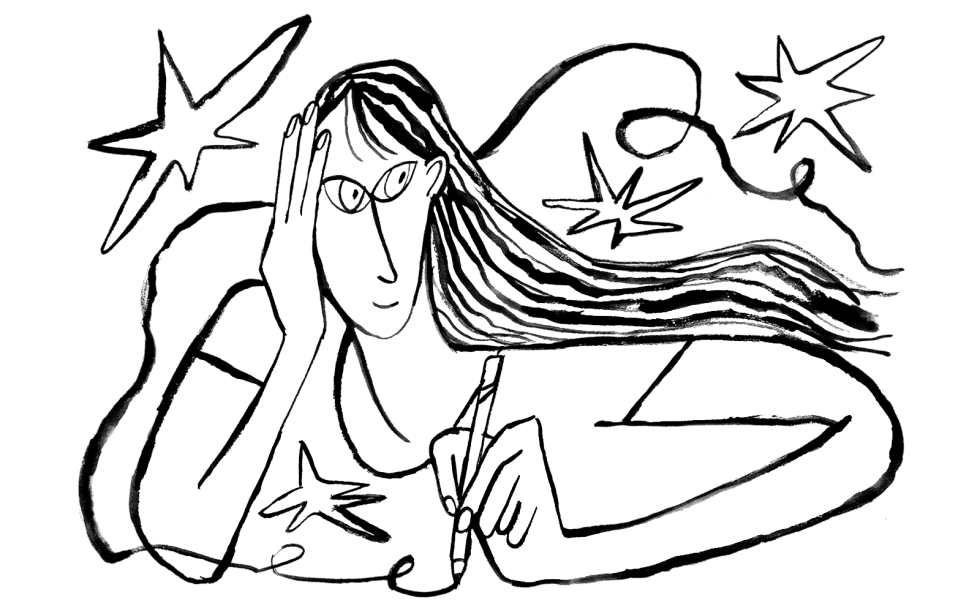
3. Elige una plantilla base
En la página de plantillas, verás varias opciones de plantillas base en Mailchimp que puedes elegir. Estas plantillas ya están diseñadas y listas para personalizar. Puedes buscar una plantilla específica utilizando la barra de búsqueda o navegar por las diferentes categorías para encontrar la que mejor se adapte a tus necesidades.
4. Personaliza la plantilla
Una vez que hayas seleccionado una plantilla base, podrás personalizarla utilizando la función de edición de Mailchimp. Puedes cambiar el texto, las imágenes, los colores, los tamaños y más. También tienes la opción de agregar nuevos elementos como botones, encuestas y formularios. Es importante asegurarse de que todos los elementos estén alineados correctamente y que la plantilla se vea profesional.
5. Guarda y utiliza tu plantilla personalizada
Una vez que hayas terminado de personalizar tu plantilla, asegúrate de guardar los cambios. Luego, puedes utilizar esta plantilla en tus futuras campañas de correo electrónico simplemente seleccionándola en la sección de plantillas de tu campaña. También puedes elegir hacerla predeterminante o reutilizarla en otras campañas.
En resumen, crear una plantilla personalizada en Mailchimp es un proceso sencillo y fácil de seguir. Con un poco de tiempo y esfuerzo, puede mejorar significativamente la apariencia y la eficacia de tus campañas de correo electrónico. No dudes en experimentar con diferentes diseños y elementos para encontrar tu plantilla perfecta.



